ADV Screen Recorder 評測:一款用於在 Android 上捕獲內容的優秀應用程式
您是否曾經需要錄製螢幕上的活動以用於教學課程、應用程式指南、遊戲玩法、影片創作或任何其他目的?幸運的是, ADV 螢幕錄影機 是一種出色的一體化解決方案。 ADV 配備簡單的介面和強大的功能,可讓您高品質捕捉任何螢幕內容。此外,這個令人驚嘆的工具可讓您錄製您的語音和內部音頻,以任何顏色在螢幕上繪圖,隨時暫停或恢復錄製等等。您可以從 Google Play 商店免費下載 ADV Screen Recorder。繼續探索 ADV Screen Recorder 應用程式的更多令人印象深刻的功能。
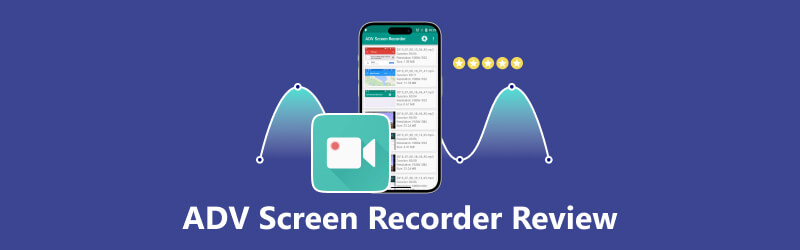
- 指南清單
- 第 1 部分:ADV Screen Recorder 快速回顧
- 第 2 部分:提示:Windows/Mac 上 ADV Screen Recorder 的更簡單替代方案
- 第 3 部分. ADV Screen Recorder 常見問題解答
第 1 部分:ADV Screen Recorder 快速回顧
ADV Screen Recorder 是一款出色的應用程序,可為 Android 用戶提供高品質的螢幕錄製,可在您的智慧型手機上流暢運行,無延遲,無需 root 設備。這個神奇的工具安全可靠,允許您捕獲任何螢幕活動,沒有浮水印。此外,ADV Screen Recorder 還提供許多令人驚嘆的功能,例如錄製內部音訊。這款簡單的應用程式可免費用於 Android 上的簡單螢幕和音訊錄製。但如果您想解鎖高級功能,可以進行應用程式內購買。
ADV 螢幕錄影機的優點和缺點
- 免費捕獲 Android 裝置上的任何內容。
- 您可以用任何顏色在螢幕上繪畫或書寫。
- 允許使用前置或後置相機。
- 錄製麥克風和內部音訊。
- 隨時暫停和恢復錄音。
- 支援添加文字或圖片作為浮水印。
- 修剪視頻.
- 它有一個易於使用的介面。
- ADV Screen Recorder不支援iOS系統。
- 缺乏更高級的註釋工具,如橡皮擦、矩形、箭頭和縮放。
- 高解析度錄製會佔用大量儲存空間。
如何在 Android 上使用 ADV 螢幕錄影機
從 Google Play 商店下載並安裝 ADV Screen Recorder。
打開應用程式並自訂您的錄音設定。
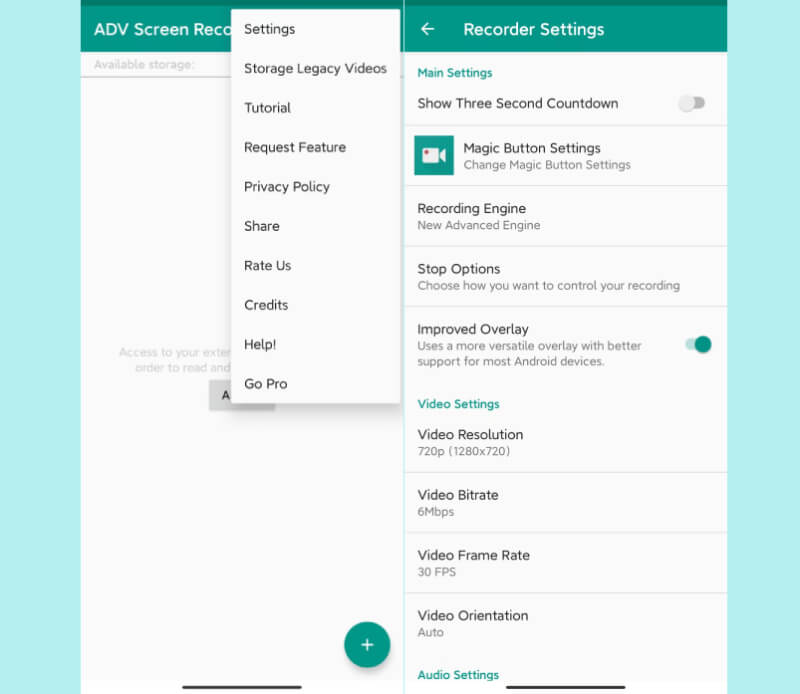
點選 開始 圖示開始錄製。錄製時,您可以使用繪圖工具在螢幕上做標記。
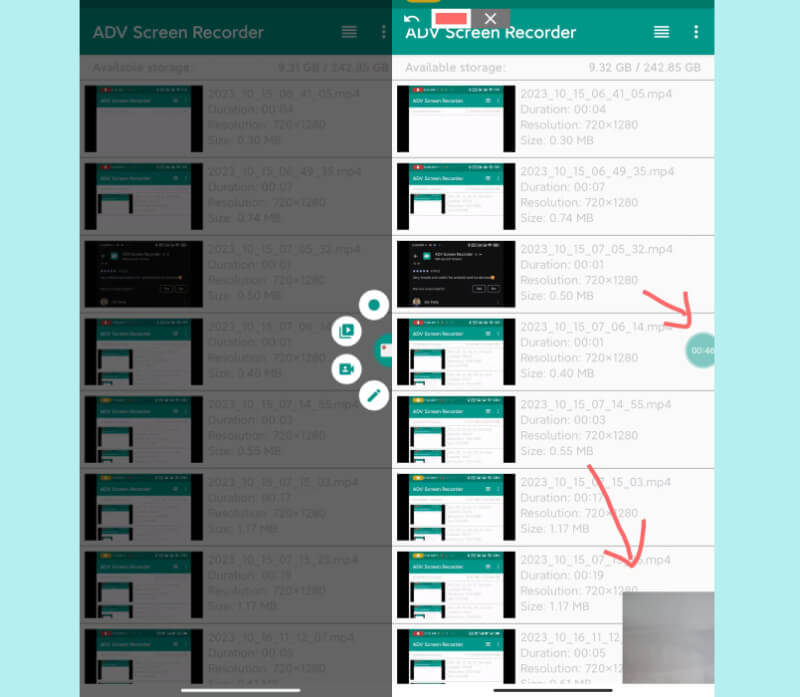
若要結束錄音,請點選 停止 圖示.您的影片將自動儲存。若要修剪、分享或重新命名影片(專業功能),請長按 ADV Screen Recorder 中的影片檔案。
提示: 通常,視訊圖示可以在 ADV Screen Recorder 中以加號形式找到,您可以使用該圖示開始錄製、開啟資料夾、啟動相機以及在剪輯上繪圖。
第 2 部分:提示:Windows/Mac 上 ADV Screen Recorder 的更簡單替代方案
ADV Screen Recorder是一款功能強大的錄音機應用程序,但它與iOS系統不相容。此外,如果您希望在 Windows 或 Mac 電腦上使用 ADV Screen Recorder,則需要先安裝 Android 模擬器,然後才能直接執行該應用程式。或者,您可以考慮安裝 ArkThinker Screen Recorder,Windows 和 Mac 上 ADV Screen Recorder 的卓越替代品。作為一款具有使用者友善介面的可靠軟體,ArkThinker Screen Recorder 讓您能夠輕鬆捕捉螢幕內容。您可以錄製各種類型的內容,甚至可以使用應用程式提供的各種多功能工具在應用程式上編輯錄製的檔案。
- 在遊戲、線上會議等各種情況下在電腦上錄製螢幕。
- 錄製麥克風聲音和電腦系統音訊。
- 提供各種工具以更好地註釋和記錄內容。
- 將手機螢幕鏡像並錄製到電腦上。
- 配備了許多高級工具,可以更好地編輯錄製的文件,例如高級修剪器、文件合併等。
- 幫助 消除背景噪音 並提高音訊品質。
- 記錄任務的時間表。
ArkThinker Screen Recorder不僅是一個不錯的一站式應用程序,而且還有線上版本。您可以訪問 免費線上螢幕錄影機 ArkThinker 官方網站上免費工具選單中的工具。只需從網站安裝一個小型啟動器,您就可以自由使用這個線上工具。
如何使用ArkThinker錄影軟體
點擊上面的下載按鈕即可免費下載 ArkThinker Screen Recorder。然後,在您的電腦上安裝並啟動此錄音機。接下來,點擊 錄影機 按鈕。
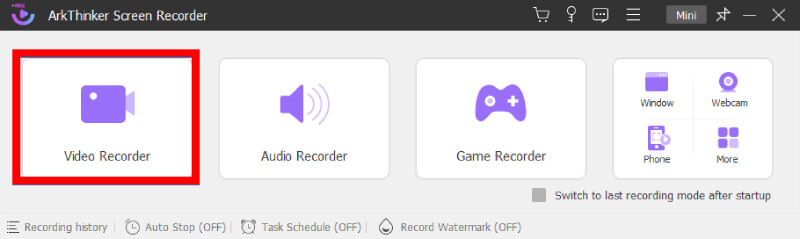
自訂錄音區域並選擇音訊來源。您可以在“首選項”功能表中獲得更多自訂選項。
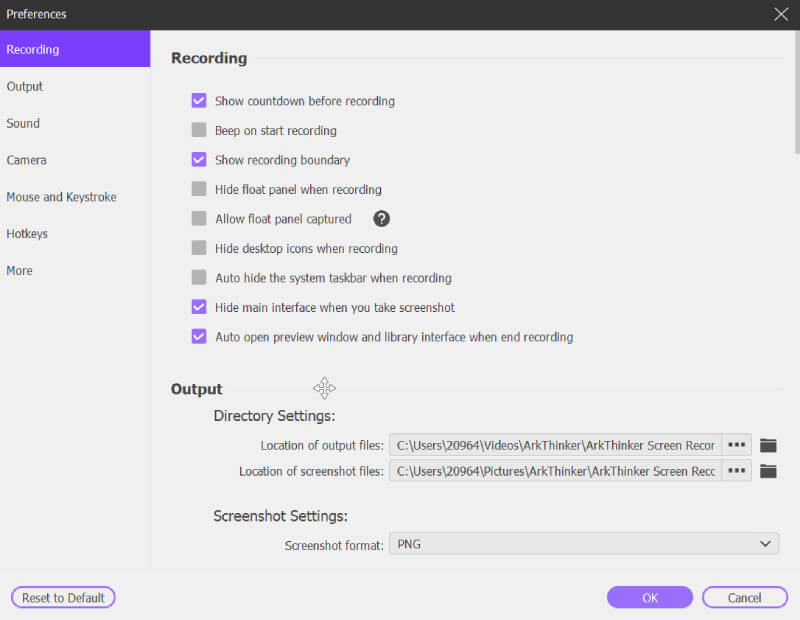
點選 記錄 按鈕開始錄音。您可以透過點擊浮動面板上的圖示來註釋內容、擷取螢幕截圖以及暫停錄製。

點選 停止 按鈕結束錄音。完成錄音檔案編輯後,按一下 完畢 按鈕儲存影片。
第 3 部分. ADV Screen Recorder 常見問題解答
ADV 螢幕錄影機安全嗎?
是的。 ADV Screen Recorder 是一個可靠的工具,因為它不會與第三方共享您的數據,而且所有數據在傳輸過程中都經過加密。
ADV Screen Recorder 可以錄製多久?
持續時間取決於您設備的空間容量。只要您的儲存空間足夠,ADV Screen Recorder就會繼續工作,直到您手動停止錄製。
錄影有聲音嗎
是的。在 ADV Screen Recorder 中,您可以設定音訊設置,包括錄製麥克風音訊、內部音訊 (Android 10+) 和無音訊的選項。
結論
ADV 螢幕錄影機 應用程式確實是一款出色的智慧型手機螢幕錄製應用程序,提供了許多基本但有用的功能以及用戶友好的介面。 ADV Screen Recorder 的主要限制是它無法在您的 iPhone 或 Mac 上運行。作為 PC 版 ADV Screen Recorder 的最佳替代品,ArkThinker Screen Recorder 還在各種錄製任務中提供了先進的功能和出色的性能。這個非凡的應用程式可能是錄製電腦螢幕的最佳選擇,因為它提供了強大的應用程式內編輯工具,並且還開發了免費的線上版本。這兩個應用程式可以輕鬆地在不同的設備上以高品質捕獲螢幕。請隨意嘗試最適合您需求的一種。
你怎麼看這個帖子?點擊評價這篇文章。
出色的
評分: 4.9 / 5(基於 472 票)



